Lời giải bài tập Tin học lớp 7 Bài 6: Làm quen với phần mềm bảng tính sách Kết nối tri thức hay, ngắn gọn sẽ giúp học sinh dễ dàng trả lời câu hỏi Tin học 7 Bài 6 từ đó học tốt môn Tin 7.
Giải bài tập Tin học lớp 7 Bài 6: Làm quen với phần mềm bảng tính
Video giải Tin học 7 Bài 6: Làm quen với phần mềm bảng tính - Kết nối tri thức
1. Giao diện phần mềm bảng tính
Phương pháp giải:
Phần mềm bảng tính là phần mềm ứng dụng giúp em trình bày thông tin dưới dạng bảng một cách cô đọng và dễ so sánh, thực hiện tính toán phổ biến…
Quan sát giao diện làm việc của phần mềm bảng tính
Trả lời:
Các vùng chính và chức năng của chúng là:
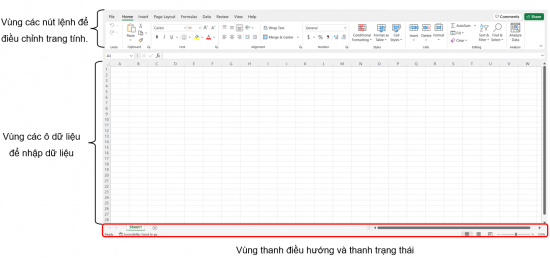
Câu hỏi 1 trang 29 Tin học 7: Vị trí giao của một hàng và một cột được gọi là gì?
A. Ô.
B. Trang tính.
C. Hộp địa chỉ.
D. Bảng tính.
Phương pháp giải:
Giao của một hàng và một cột trên trang tính tạo thành một ô tính (gọi tắt là ô)
Trả lời:
Vị trí giao của một hàng và một cột được gọi là:
A. Ô.
Câu hỏi 2 trang 29 Tin học 7: Phát biểu nào dưới đây đúng?
A. Các hàng của trang tính được đặt tên theo các chữ cái: A, B, C,...
B. Các hàng của trang tính được đặt tên theo các số: 1, 2, 3,...
C. Các cột của trang tính được đặt tên theo các số 1, 2, 3,...
D. Các hàng và cột trong trang tính không có tên.
Phương pháp giải:
Các hàng của trang tính được đặt tên theo các số: 1, 2, 3,... theo thứ tự từ trên xuống dưới.
Trả lời:
Phát biểu đúng
Chọn B. Các hàng của trang tính được đặt tên theo các số: 1, 2, 3,...
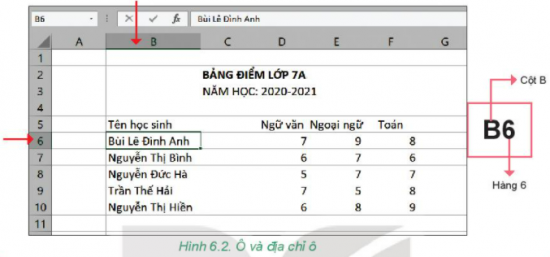
Phương pháp giải:
Quan sát kĩ Hình 6.2
Dựa vào kiến thức trong bài
Trả lời:
Trong Hình 6.2, ô ghi tên học sinh "Bùi Lê Đình Anh" được xác định địa chỉ theo tên cột ghép với tên hàng. Ví dụ, B6 có tên cột là chữ B và tên hàng ở số 6, nên địa chỉ ô hiện thời là B6
Câu hỏi 1 trang 30 Tin học 7: Một ô có thể coi là một vùng được không?
Phương pháp giải:
Dựa vào kiến thức trong bài.
Trả lời:
Một ô có thể coi là một vùng vì nhiều ô liền kề tạo thành hình chữ nhật mới được coi là vùng.
Câu hỏi 2 trang 30 Tin học 7: Vùng A5:B10 có bao nhiêu ô?
Phương pháp giải:
Vùng dữ liệu được đánh địa chỉ theo địa chỉ của ô góc trên bên trái và ô góc dưới bên phải, cách nhau bởi dấu “:”
Trả lời:
Vùng A5:B10 có 12 ô.
Câu hỏi 3 trang 30 Tin học 7: Có thể chọn một vùng hình tam giác được không?
Phương pháp giải:
Vận dụng kiến thức và sự hiểu biết của em
Trả lời:
Không thể chọn một vùng hình tam giác mà chỉ chọn một vùng tạo thành hình chữ nhật.
2. Nhập, chỉnh sửa và địng dạng dữ liệu trong trang tính
1. Có thể nhập dữ liệu vào trang tính theo bao nhiêu cách? Hãy nêu các cách đó.
2. Dữ liệu được nhập vào các ô sẽ được tự động căn chỉnh như thế nào?
Phương pháp giải:
Quan sát và dựa vào Hình 6.4 và Hình 6.5
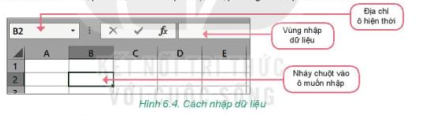

Trả lời:
1. Có thể nhập dữ liệu vào trang tính theo 2 cách.
Cách 1: Nhập trực tiếp vào ô hiện thời từ bàn phím:
- Bước 1: Nháy chuột vào ô muốn nhập.
- Bước 2: Thực hiện việc nhập dữ liệu từ bàn phím, nhập xong nhấn phím Enter.
Cách 2: Nhập từ vùng nhập tự liệu:
- Bước 1: Nháy chuột vào ô muốn nhập.
- Bước 2: Nháy chuột vào vùng nhập dữ liệu.
- Bước 3: Tiến hành nhập dữ liệu từ bàn phím, nhập xong nhấn phím Enter.
2. Dữ liệu được nhập vào các ô sẽ được tự động căn chỉnh:
- Dữ liệu văn bản sẽ tự động căn trái.
- Dữ liệu số, ngày tháng,... sẽ tự động căn phải.
Phương pháp giải:
Liên hệ thực tế bản thân
Trả lời:
Nếu em chọn một vùng rồi nhập dữ liệu thì dữ liệu sẽ được nhập vào ô ở hàng đầu tiên, cột đầu tiên của vùng dữ liệu được chọn.
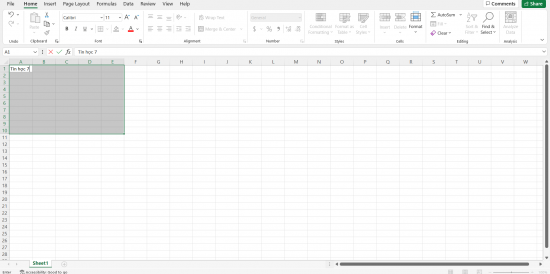
3. Thực hành: Nhập thông tin khảo sát dự án trường học xanh
Luyện tập (trang 33)
Luyện tập 1 trang 33 Tin học 7: Muốn xóa nhanh dữ liệu trong một vùng thì em làm thế nào?
Phương pháp giải:
Dựa vào kiến thức đã được học và sự hiểu biết của em
Trả lời:
Muốn xóa nhanh dữ liệu trong một vùng thì em sẽ chọn vùng dữ liệu đó và nhấn phím "Delete" trên bàn phím để xóa toàn bộ dữ liệu trong một vùng.
Phương pháp giải:
Dựa vào kiến thức đã học và quan sát hình 6.4
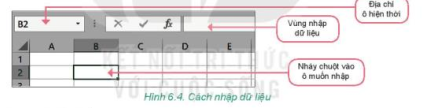
Trả lời:
Có 2 cách để nhập dữ liệu vào trang tính:
Cách 1: Nhập trực tiếp vào ô hiện thời từ bàn phím:
- Bước 1: Nháy chuột vào ô muốn nhập.
- Bước 2: Thực hiện việc nhập dữ liệu từ bàn phím, nhập xong nhấn phím Enter.
Cách 2: Nhập từ vùng nhập tự liệu:
- Bước 1: Nháy chuột vào ô muốn nhập.
- Bước 2: Nháy chuột vào vùng nhập dữ liệu.
- Bước 3: Tiến hành nhập dữ liệu từ bàn phím, nhập xong nhấn phím Enter.
Vận dụng (trang 33)
Phương pháp giải:
Định dạng ngày trong Excel theo kiểu Anh - Mỹ là tháng/ngày/năm
Trả lời:
Khi nhập 12/15/2020 thì phần mềm tự động căn phải, nhưng nếu nhập 15/12/2020 thì phần mềm sẽ tự động căn trái vì định dạng ngày trong Excel theo kiểu Anh - Mỹ sẽ là tháng/ngày/năm nên nhập 12/15/2020 là Excel sẽ hiểu là ngày 15 tháng 12 năm 2020 và tự động căn phải. Ngược lại, khi nhập 15/12/2020, Excel sẽ hiểu là ngày 12 tháng 15 năm 2020, nhưng không có tháng 15 nên Excel sẽ định dạng như văn bản bình thường.
Phương pháp giải:
Vận dụng kiến thức đã học để tạo và định dạng bảng tính.
Trả lời:
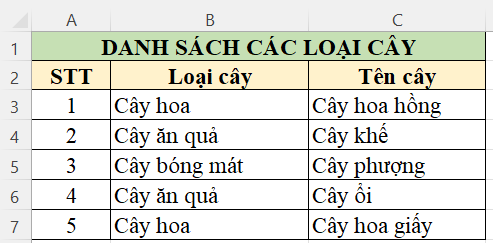
Xem thêm các bài giải SGK Tin học lớp 7 Kết nối tri thức hay, chi tiết:
Bài 7: Tính toán tự động trên bảng tính